古いPowerPC Mac でWiFi (無線LAN) に接続することが出来るのか?
古いPowerPC Mac で家や野外のWiFi (無線LAN) に接続するのに必要なものは無線LAN子機機能が必要になります。
Macにはインサーネット用にLANケーブルを刺す所はありますが、無線LANで接続するには出来るタイプと出来ないタイプがありますので注意しましょう。
無線LANで接続する事が出来るタイプと出来ないタイプ
古いPowerPC Macで無線LANで接続する事が出来るタイプと出来ないタイプの見分け方は、
- 1.USBポートがあるか・ないか?
- 2.使用しているMacOSが古い(MacOS9以下)
- 3.Mac自体が壊れてる。
1.USBポートがあるか・ないか?
何故ならUSBポートがなければ市販の無線LAN子機を使用する事が出来ないからです。
USBポートがない場合でもMacにLANケーブルを刺す事が出来るならコンバーター(中継器)に接続する事が可能です。
このような有線LANがある中継器を購入し家のWiFiに接続します。↓
TP-Link WiFi中継器 AC1200
家に眠っているルーターがある場合は、それをコンバーター(中継器)として使用する事が出来ます。(コンバーター機能ありの場合)
接続方法は、このような感じになります。↓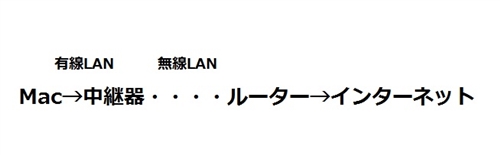
ただこの方法では、無線LANではなく有線LANでの接続ですが・・・
2.使用しているMacOSが古い(MacOS9以下)
この場合は、無線LANは使用出来ません。
MacOS9などのドライバーがないためです。
オペレーションシステムを最低でもMacOS 10.4 Tigerまでにバージョンアップしましょう。
上記のUSBポートがない場合の接続でネットに接続しましょう。
3.Mac自体が壊れてる。
中古のパソコンを購入した場合など、Mac自体が壊れてる場合はダメです。
素直に諦めましょう。
MacにUSBポートがありMacOS10.4以上の場合
MacにUSBポートがありMacOS10.4以上の場合は無線LANを使用する事が出来ます。
ノート型のPowerBooKやiBookなどは、Apple純正のAirMacカードが使用できる場合があります。
AirMacカードの場合、内蔵型なのでキーボードを外すなどの知識が必要です。
AirMacカードの種類
※ 初代AirMacカード

このカードは、主にPowerBookの初期やiBook G3などに内蔵できます。
しかし規格が古く IEEE 802.11bセキュリティーはWEPのみになってます。
この場合は、市販の無線LAN子機を購入した方が良いですね。
※ AirMac Extremeカード
こちらは、IEEE 802.11g~IEEE 802.11nが使用できセキュリティーはWEP2となっています。
このカードが使用できる場合は、内蔵し使用しても良いですね。
最初から内蔵している物もありますので確認しましょう。
市販の無線LAN子機
今現在、使用できる市販の無線LAN子機も数少なくなっています。
販売されていない場合などは、ヤフオクやメルカリを利用して探しましょう。
※ 販売終了の無線LAN子機
PLANEX GW-USMicroN
※ 販売中の無線LAN子機
PLANEX GW-USNANO2A
MacOS 10.4以降で使用できる無線LAN子機はこれだけのようですね。
また、PLANEX GW-USMicroNはMacOS 10.3でも使用する事が出来ます。
Mac OS X 10.3 PantherのiBook G3で家のWiFiに接続するために無線LAN子機 PLANEX GW-USMicroNを購入してみました。
上記を参考にして下さい。
以上、ためしたよドットコムでした。
お薦めのパソコン!
私も使用しているMINISFORUMから最新モデル登場!










